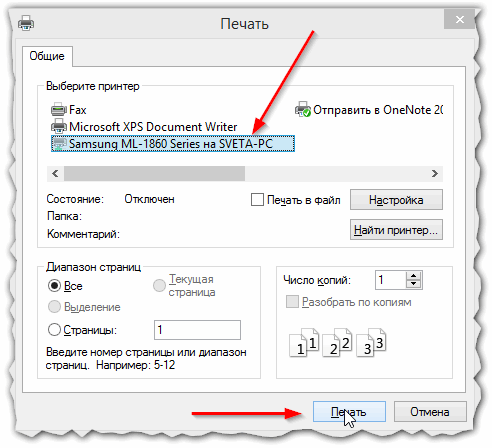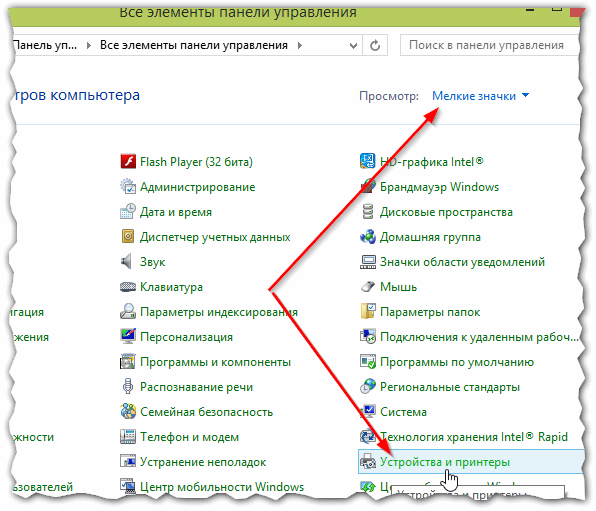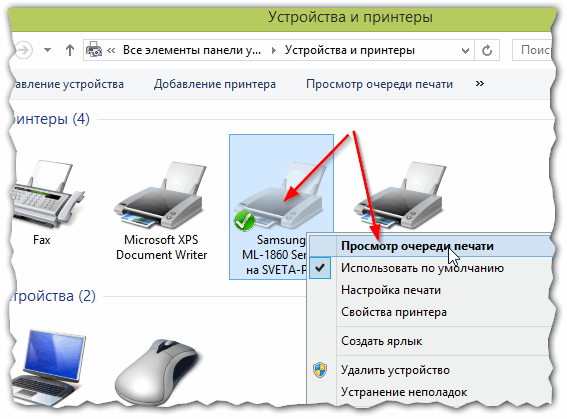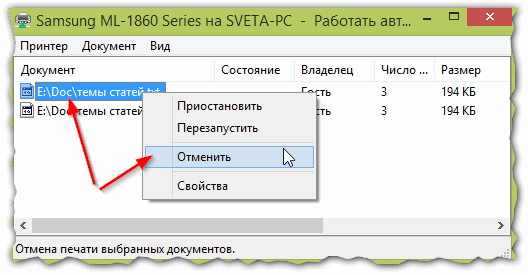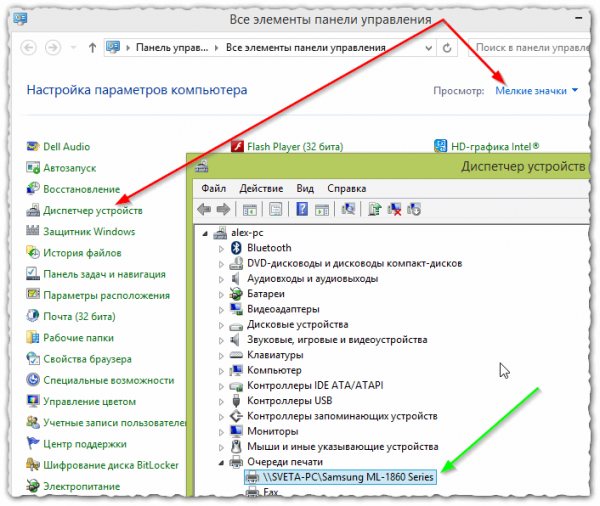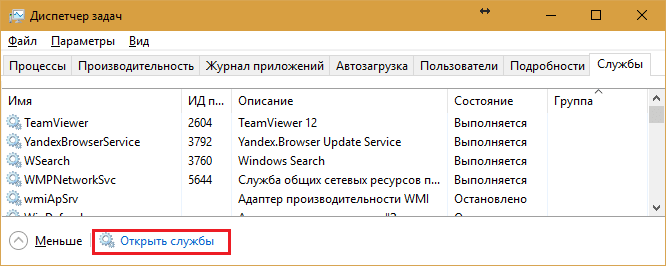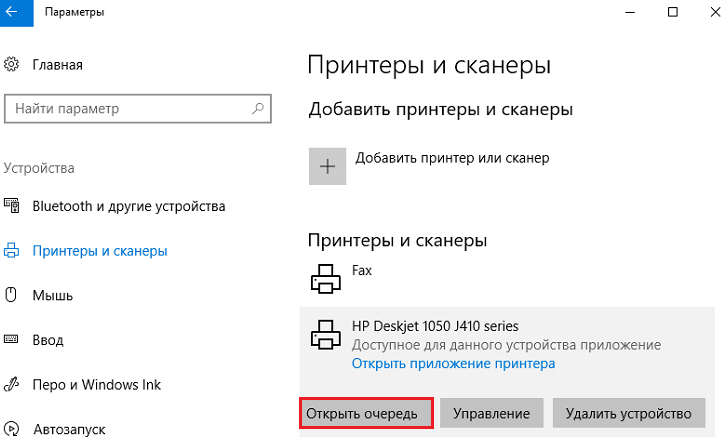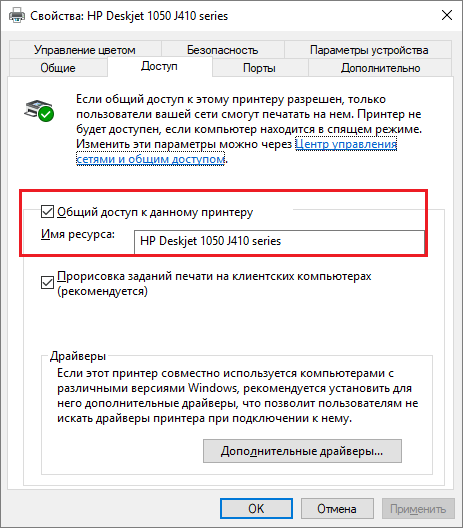Принтер гудит и не печатает что делать
Принтер шумит во время печати
Диагностика на выезде без последующего ремонта
Профилактика принтера + полная чистка
Ремонт лазерного цветного А4
Ремонт лазерного монохомного (черно-белого) А3
Ремонт лазерного цветного А3
Выезд при ремонте и диагностика
Во время включения, прогрева и печати лазерный принтер не должен издавать никаких громких или странных звуков. Пользователь может услышать писк, который оповещает о готовности печатающего аппарата к работе или звук захвата страницы – это считается нормой. Если же принтер издает треск и странные звуки во время работы, то сразу вызывайте мастера.
Почему принтер трещит, стучит и шумит
Принтер трещит, свистит и щелкает – что делать?
Вспомните, как давно проводилась профилактика принтера? Пытались ли вы самостоятельно заправить лазерный картридж или выполнить ремонт печатающего аппарата? Возможно, причиной поломки стало несоблюдение правил эксплуатации. Не стоит забывать и про естественный износ деталей.
Проверьте картридж
После заправки картридж стучит, если вы неправильно выставили зазор между фотобарабаном и дозирующим лезвием. Эта ситуация опасна тем, что фотобарабан при любом механическом повреждении (скол, царапина, потертость) подлежит замене. Принтер сильно шумит при печати, даже когда в шестерёнках картриджа забивается пыль или изнашиваются резиновые втулки валиков – в этом случае вы услышите неприятный свист. Рекомендуем вам заправить картридж в мастерской или вызвать мастера на дом.
Если вы не заправляли картридж, то попробуйте его попросту переустановить. Откройте крышку, извлеките картридж и вставьте его в исходное положение. Также бывают ситуации, когда пользователи покупали поддельные или несовместимые картриджи. В этом случае расходник становится в пазы неправильно, а принтер гудит или стучит при печати.
Внимание! Чтобы не ошибиться с выбором расходных материалов или не стать жертвой контрафакта, рекомендуем вам приобретать картриджи в крупных интернет-магазинах или сервисах. Вы можете купить картриджи для лазерных принтеров в сервис-центре TonFix. Мы предлагаем доступные цены и гарантию качества до окончания ресурса.
Очистите редуктор
Редуктор состоит из множества подвижных частей – шестерёнчатых механизмов. Когда профилактика принтера проводится редко, то внутри аппарата скапливается пыль от тонера и бумаги. Грязь попадает на металлические валы и смешивается со смазкой. В результате этого лазерный принтер скрепит и свистит при печати. Скрепки, монеты и прочий мусор также могли стать причиной постороннего шума. В этом случае будет достаточно разобрать принтер, удалить всю грязь и нанести свежую смазку.
Проверьте все движущиеся части принтера на износ
В лазерном принтере установлены пластиковые шестерни, которые со временем могут изнашиваться. Зубчики шестеренок стираются или ломаются при перегрузке устройства. В этом случае принтер шумит и не печатает. Найти взаимозаменяемые компоненты на новые и устаревшие модели бывает порой тяжело, поэтому лучше обратиться за помощью в крупный специализированный сервис по обслуживанию принтеров.
 |  |
Проверьте правильность сборки принтера
Многие пользователи пытаются самостоятельно устранить причину той или иной неисправности. Разобрать печатающий аппарат – это одно дело. Но потом могут возникнуть проблемы с обратной сборкой устройства. Когда детали установлены неправильно, то принтер трещит при включении и печати, а на выходе листы получаются белыми. Попробуйте пересобрать корпус печатающего оборудования или обратитесь за помощью к специалистам.
Примечание! Если вам нужен оперативный и качественный ремонт принтера, вы можете обратиться в наш сервисный центр. По окончанию работ мастер выдаст гарантийный талон, подтверждающий качество услуги. Мы настоятельно не рекомендуем пробовать самостоятельно ремонтировать печатающую технику – это может привести к появлению других поломок и отнять много времени.
Осмотрите узел захвата бумаги
Узел захвата бумаги (соленоид) принтера срабатывает в тот момент, когда необходимо схватить листок. Данная деталь оснащена резиновой прокладкой. Со временем резинка может прохудиться и тогда металлический рычажок ударяет по металлической пластине соленоидного магнита. Лазерный принтер стучит при печати и может захватывать страницы через раз или зажевывать бумагу. Чтобы избавить от стука, достаточно удалить старый кусок резинки и заклеить место изолентой.
 |  |
Взгляните на термопленку
Когда принтер трещит при печати, то дело может быть в термопленке. В отсек печати могли попасть скрепки, кнопки и другие посторонние предметы. Они становятся причиной того, что термопленка рвется, а во время работы печатающего устройства появляются посторонние звуки. Как возобновить работоспособность принтера или МФУ? Необходима замена термопленки.
Лазерный принтер щелкает и стучит – полезная информация
Можно ли избежать подобных поломок? Да. Просто прислушайтесь к рекомендациям мастеров СЦ TonFix:
Если ваш принтер стучит, трещит, гудит при включении или печати, то лучше сразу позвонить в сервисный центр и вызвать мастера для проведения диагностики. Решив проблему на раннем этапе, вы можете уберечь принтер от более серьезных поломок, а себя – от дополнительных расходов.
Почему не печатает принтер и что делать
Почему не печатает принтер и как это исправить: Pixabay
Входящие в компьютерную периферию принтеры относятся к категории технически сложных устройств, а потому могут отказывать. Причин для этого существует много, а значит выяснить, почему не печатает принтер, моментально вряд ли получится. По счастью, большинство проблем, возникающих с печатающим устройством, устраняются без особых трудностей. Что же делать, когда не печатает принтер? Расскажу далее.
Почему не печатает принтер: причины
Вне зависимости от вида периферийного устройства, его отказы бывают двух типов:
В случае, когда конкретный принтер не печатает (раньше с ним все было нормально), то скорее всего проблема кроется в нем самом. Причин механического толка существует несколько:
Данный вариант заподозрите, когда вообще не работает принтер. Кабели могут подходить не идеально, плохо держаться в разъемах. Также провода нетрудно случайно выдернуть, например во время уборки.
Данную причину обнаружить нетрудно: загляните в лоток и при необходимости вложите новую стопку.
Бумагу принтеры иногда «жуют». Это случается, когда плотность ее ниже либо выше стандартной. Нужны листы с показателем 80–90 г/м².
Когда принтер работает, но не печатает, то, возможно, причина — износ, ведь у любого картриджа ресурс ограничен.
Это беда струйных принтеров. Они используют жидкие чернила, а те сохнут. Если устройством долго не пользуются, то засорение сопел — ответ на вопрос, почему не работает принтер.
Это случается с лазерными принтерами. Вышеназванный элемент рассчитан на определенное количество листов бумаги. После выработки ресурса происходит отказ головки, и здесь удивляться, почему принтер не печатает, не приходится.
Программных поломок гораздо меньше:
Когда ОС (операционная система) после включения ПК загружается, она активирует драйверы подключенных устройств. Иногда последние не активируются, так что принтер установлен, но не печатает.
Когда требуется отпечатать несколько разных документов, ПК формирует из них очередь. Если же файлов слишком много, возникает сбой, и техника перестает реагировать на команды — «зависает».
Иногда при замене принтера старый остается в настройках как основной, и это не дает работать новому.
Кроме того, в Windows 10, в настройках, основным значится по умолчанию «виртуальный принтер». Он и не дает использовать реальный.
Почему не печатает принтер и что делать: Nur.kz
Не печатает принтер: что делать
Расскажу, как привести печатающее устройство в работоспособное состояние, не привлекая специалистов. Первым делом исключите самые простые причины. Проверьте:
Последний способ проверки аппаратной составляющей— тестовая страница. Опция есть у большинства принтеров. Причем на многих установлена специальная кнопка, позволяющая осуществить печать.
По-прежнему не печатает принтер. Что делать в этом случае? Если с тестовым листом машина справилась, то проблема кроется в компьютере. Первым делом проверяйте драйвер. Для этого:
Когда это не помогло, проверьте, удастся ли включить принтер принудительно. Для этого:
Когда устройство заработало, то проблема устранена, но что делать, если принтер не печатает, как и прежде? Возможно, проблема с очередью печати. Чтобы ее очистить, необходимо выполнить шесть из семи описанных выше пунктов, а затем:
Почему не печатает принтер и как исправить: Pixabay
Когда ничего из вышеперечисленного не позволило определить, почему не печатает принтер, остается предположить, что он не функционирует из-за серьезной поломки. В этом случае починку лучше доверить профессионалам.

Уникальная подборка новостей от нашего шеф-редактора
Принтер гудит но не печатает

Те кто часто что-то печатает, будь то дома или на работе, иногда сталкиваются с подобной проблемой: отправляешь файл на печать — принтер словно не реагирует (либо «по жужжит» несколько секунд и результата тоже ноль). Так как мне частенько приходится решать подобные вопросы, скажу сразу: 90% случаев, когда принтер не печатает, не связаны с поломкой ни принтера ни компьютера.
В этой статье я хочу привести самые распространенные причины, из-за которых принтер отказывается печатать (подобные проблемы очень быстро решаются, для опытного пользователя — дело 5-10 минут). Кстати, сразу важное замечание: речь в статье не идет о случаях, кода принтер, например, печатает лист с полосами или печатает пустые белые листы и пр.
5 самых распространенных причин, почему не печатает принтер
Как бы это смешно не звучало, но очень часто принтер не печатает из-за того, что его забыли включить (особенно часто наблюдаю эту картину на работе: сотрудник, рядом с которым стоит принтер просто забыл его включить, а остальные минут 5-10 разбираются в чем же дело…). Обычно, когда принтер включают, он издает звуки жужжания и на его корпусе загорается несколько светодиодов.
Кстати, иногда кабель питания принтера могут перебить — например, при ремонте или при перемещении мебели (очень часто происходит в офисах). В любом случае — проверьте чтобы принтер был подключен к сети, как и компьютер, к которому он подключен.
Причина №1 — выбран не правильно принтер для печати
Дело в том, что в Windows (хоть 7, хоть 8) есть несколько принтеров: часть из них не имеет ничего общего к реальному принтеру. И многие пользователи, особенно когда торопятся, просто забывают посмотреть, на какой принтер отправляют документ на печать. Поэтому, прежде всего рекомендую еще раз внимательно при печати обратить внимание на этот момент (см. рис. 1).
Рис. 1 — отправка файла на печать. Сетевой принтер марки Samsung.
Причина №2 — сбой в Windows, зависание очереди печати
Одна из самых распространенных причин! Довольно таки часто происходит банальное зависание очереди печати, особенно часто такая ошибка может возникать, когда принтер подключен к локальной сети и им пользуется сразу несколько пользователей.
Так же часто подобное происходит при печати какого-нибудь «испорченного» файла. Чтобы восстановить работу принтера, нужно отменить и очистить очередь печати.
Для этого зайдите в панель управления, переключите режим просмотра на «Мелкие значки» и выберите вкладку «устройства и принтеры» (см. рис. 2).
Рис. 2 Панель управления — устройства и принтеры.
Далее щелкните правой кнопкой мышки по принтеру, на которой отправляете документ на печать и выберите в меню «Просмотр очереди печати».
Рис. 3 Устройства и принтеры — просмотр очереди печати
В списке документов на печать — отмените все документы, которые там будут (см. рис. 4).
Рис. 4 Отмена печати документа.
После этого, в большинстве случаев, принтер начинает работать нормально и можно заново отправить на печать нужный документ.
Причина №3 — отсутствие или замятие бумаги
Обычно когда бумага заканчивается или она замялась, выдается предупреждение в Windows при печати (но иногда его нет).
Замятие бумаги — достаточно частое явление, особенно в организациях, где экономят бумагу: используют листы уже бывшие в употреблении, например, печатая информацию на листах с обратной стороны. Такие листы чаще всего мятые и ровной стопкой их в лоток-приемник устройства не положишь — от этого процент замятие бумаги достаточно высок.
Важно! Некоторые пользователи рывками выдирают замятый лист. Из-за чего остается небольшой кусочек в корпусе устройства, который не дает в дальнейшем печатать. Из-за этого кусочка, за который уже не зацепишься — приходится разбирать устройство до «винтиков»…
Если замятый лист не видно — откройте крышку принтера и достаньте из него картридж (см. рис. 5). В типовой конструкции обычного лазерного принтера, чаще всего, за картриджем можно увидеть несколько пар роликов, через которые проходит лист бумаги: если он замялся — вы должны его увидеть. Важно его аккуратно вынуть, чтобы не осталось порванных кусочков на валу или роликах. Будьте внимательны и аккуратны.
Рис. 5 Типовая конструкция принтера (на пример HP): нужно открыть крышку и достать картридж чтобы увидеть замятый лист
Причина №4 — проблема с драйверами
Обычно проблемы с драйвера начинаются после: смены ОС Windows (или переустановки); установки нового оборудования (которое может конфликтовать с принтером); программным сбое и вирусах (что намного реже, чем первые две причины).
Для начала рекомендую зайти в панель управления ОС Windows (переключить просмотр в мелкие значки) и открыть диспетчер устройств. В диспетчере устройств нужно раскрыть вкладку с принтерами (иногда называется очередь печати) и посмотреть, нет ли там красных или желтых восклицательных знаков (указывают на проблемы с драйверами).
Да и вообще в целом наличие восклицательных знаков в диспетчере устройств нежелательно — указывает на неполадки с устройствами, которые, кстати, могут отражаться и на работе принтера.
Рис. 6 Проверка драйвера принтера.
Если есть подозрения на драйвера, рекомендую:
Причина №5 — проблема с картриджем, например закончилась краска (тонер)
Рекомендую проверить количество краски (тонера) в принтере. Сделать это можно в панели управления ОС Windows, в разделе «Устройства и принтеры»: перейдя в свойства нужного оборудования (см. рис. 3 данной статьи).
Рис. 7 Осталось совсем мало чернил в принтере.
В некоторых случаях в Windows будет отображаться неверная информация о наличие краски, поэтому всецело доверять ей не стоит.
При заканчивающимся тонере (когда дело имеешь с лазерными принтерами), очень здорово помогает один простой совет: нужно достать картридж и немного его потрясти. Порошок (тонер) равномерно перераспределиться по картриджу и вы снова сможете печатать (правда, не долго). Будьте аккуратны при этой операции — можно испачкаться тонером.
По этому вопросу у меня все. Надеюсь что вы быстро решите свой вопрос с принтером. Удачи!

Те кто часто что-то печатает, будь то дома или на работе, иногда сталкиваются с подобной проблемой: отправляешь файл на печать — принтер словно не реагирует (либо «по жужжит» несколько секунд и результата тоже ноль). Так как мне частенько приходится решать подобные вопросы, скажу сразу: 90% случаев, когда принтер не печатает, не связаны с поломкой ни принтера ни компьютера.
В этой статье я хочу привести самые распространенные причины, из-за которых принтер отказывается печатать (подобные проблемы очень быстро решаются, для опытного пользователя — дело 5-10 минут). Кстати, сразу важное замечание: речь в статье не идет о случаях, кода принтер, например, печатает лист с полосами или печатает пустые белые листы и пр.
5 самых распространенных причин, почему не печатает принтер
Как бы это смешно не звучало, но очень часто принтер не печатает из-за того, что его забыли включить (особенно часто наблюдаю эту картину на работе: сотрудник, рядом с которым стоит принтер просто забыл его включить, а остальные минут 5-10 разбираются в чем же дело…). Обычно, когда принтер включают, он издает звуки жужжания и на его корпусе загорается несколько светодиодов.
Кстати, иногда кабель питания принтера могут перебить — например, при ремонте или при перемещении мебели (очень часто происходит в офисах). В любом случае — проверьте чтобы принтер был подключен к сети, как и компьютер, к которому он подключен.
Причина №1 — выбран не правильно принтер для печати
Дело в том, что в Windows (хоть 7, хоть 8) есть несколько принтеров: часть из них не имеет ничего общего к реальному принтеру. И многие пользователи, особенно когда торопятся, просто забывают посмотреть, на какой принтер отправляют документ на печать. Поэтому, прежде всего рекомендую еще раз внимательно при печати обратить внимание на этот момент (см. рис. 1).
Рис. 1 — отправка файла на печать. Сетевой принтер марки Samsung.
Причина №2 — сбой в Windows, зависание очереди печати
Одна из самых распространенных причин! Довольно таки часто происходит банальное зависание очереди печати, особенно часто такая ошибка может возникать, когда принтер подключен к локальной сети и им пользуется сразу несколько пользователей.
Так же часто подобное происходит при печати какого-нибудь «испорченного» файла. Чтобы восстановить работу принтера, нужно отменить и очистить очередь печати.
Для этого зайдите в панель управления, переключите режим просмотра на «Мелкие значки» и выберите вкладку «устройства и принтеры» (см. рис. 2).
Рис. 2 Панель управления — устройства и принтеры.
Далее щелкните правой кнопкой мышки по принтеру, на которой отправляете документ на печать и выберите в меню «Просмотр очереди печати».
Рис. 3 Устройства и принтеры — просмотр очереди печати
В списке документов на печать — отмените все документы, которые там будут (см. рис. 4).
Рис. 4 Отмена печати документа.
После этого, в большинстве случаев, принтер начинает работать нормально и можно заново отправить на печать нужный документ.
Причина №3 — отсутствие или замятие бумаги
Обычно когда бумага заканчивается или она замялась, выдается предупреждение в Windows при печати (но иногда его нет).
Замятие бумаги — достаточно частое явление, особенно в организациях, где экономят бумагу: используют листы уже бывшие в употреблении, например, печатая информацию на листах с обратной стороны. Такие листы чаще всего мятые и ровной стопкой их в лоток-приемник устройства не положишь — от этого процент замятие бумаги достаточно высок.
Важно! Некоторые пользователи рывками выдирают замятый лист. Из-за чего остается небольшой кусочек в корпусе устройства, который не дает в дальнейшем печатать. Из-за этого кусочка, за который уже не зацепишься — приходится разбирать устройство до «винтиков»…
Если замятый лист не видно — откройте крышку принтера и достаньте из него картридж (см. рис. 5). В типовой конструкции обычного лазерного принтера, чаще всего, за картриджем можно увидеть несколько пар роликов, через которые проходит лист бумаги: если он замялся — вы должны его увидеть. Важно его аккуратно вынуть, чтобы не осталось порванных кусочков на валу или роликах. Будьте внимательны и аккуратны.
Рис. 5 Типовая конструкция принтера (на пример HP): нужно открыть крышку и достать картридж чтобы увидеть замятый лист
Причина №4 — проблема с драйверами
Обычно проблемы с драйвера начинаются после: смены ОС Windows (или переустановки); установки нового оборудования (которое может конфликтовать с принтером); программным сбое и вирусах (что намного реже, чем первые две причины).
Для начала рекомендую зайти в панель управления ОС Windows (переключить просмотр в мелкие значки) и открыть диспетчер устройств. В диспетчере устройств нужно раскрыть вкладку с принтерами (иногда называется очередь печати) и посмотреть, нет ли там красных или желтых восклицательных знаков (указывают на проблемы с драйверами).
Да и вообще в целом наличие восклицательных знаков в диспетчере устройств нежелательно — указывает на неполадки с устройствами, которые, кстати, могут отражаться и на работе принтера.
Рис. 6 Проверка драйвера принтера.
Если есть подозрения на драйвера, рекомендую:
Причина №5 — проблема с картриджем, например закончилась краска (тонер)
Рекомендую проверить количество краски (тонера) в принтере. Сделать это можно в панели управления ОС Windows, в разделе «Устройства и принтеры»: перейдя в свойства нужного оборудования (см. рис. 3 данной статьи).
Рис. 7 Осталось совсем мало чернил в принтере.
В некоторых случаях в Windows будет отображаться неверная информация о наличие краски, поэтому всецело доверять ей не стоит.
При заканчивающимся тонере (когда дело имеешь с лазерными принтерами), очень здорово помогает один простой совет: нужно достать картридж и немного его потрясти. Порошок (тонер) равномерно перераспределиться по картриджу и вы снова сможете печатать (правда, не долго). Будьте аккуратны при этой операции — можно испачкаться тонером.
По этому вопросу у меня все. Надеюсь что вы быстро решите свой вопрос с принтером. Удачи!
Это, как правило, случается в самое неподходящее время — когда вам нужно срочно распечатать важный документ. Еще вчера исправно работавший принтер вдруг отказывается выполнять свои обязанности: вместо документа выбрасывает чистые листы бумаги или тупо моргает лампочками, будто не понимая, что вы от него хотите.

Почему принтер не печатает
Все причины, которые приводят к сбоям и полному отказу системы печати, условно делятся на 3 большие группы:
Первая группа наиболее проста для диагностики и устранения самим пользователем. Справиться с ней удается примерно в 90% случаев. Группа проблем, связанных с картриджами, не всегда поддается решению в домашних условиях, однако если позволяют средства, достаточно просто купить новый картридж. Третья группа решается лишь при простых и типовых неполадках, вроде замятия бумаги, залома соединительного кабеля и т. п. Проблемы, связанные с неисправностью аппарата, требуют обращения в сервис.
Неполадки, связанные с установкой принтера и работой системы печати в Windows
К счастью, основная масса неполадок в системе печати, связанная с работой ПО, устраняется очень просто. К ним относятся:
Более сложные случаи — это повреждение компонентов ОС, конфликт драйверов и вирусное заражение. С ними, в отличие от предыдущих, не всегда удается справиться парой кликов мыши.
Причины, по которым не печатает сетевой принтер:
Чтобы отделить неполадки самого принтера от проблем, возникших на компьютере, попытайтесь распечатать документ с другого ПК или мобильного устройства. Если он (принтер) подключен по USB, по возможности подключите его по беспроводной связи и наоборот. Ваша задача — выяснить, работает ли функция печати хоть где-то.
Убедившись, что источник сбоя находится не в печатающем девайсе, а связан с компьютером, загляните в диспетчер устройств (принтер должен быть подсоединен к компьютеру и включен в электросеть). Отсутствие в списке устройств группы «Принтеры» и наличие неизвестного оборудования, отмеченного восклицательным или вопросительным знаком, говорит о том, что в системе нет необходимого драйвера. Чтобы решить проблему, достаточно скачать его с сайта производителя аппарата (например, HP, Epson, Samsung, Canon, Brother) и установить.
Если ПК видит принтер, но он все равно не печатает, загляните в приложение «Службы» (удобнее всего открывать через одноименную вкладку диспетчера задач).
Найдите в списке служб «Диспетчер печати» и удостоверьтесь, что он запущен. Если нет, откройте правым кликом его свойства. В выпадающем списке «Тип запуска» установите «Автоматически», следом нажмите расположенную ниже кнопку «Запустить».
Неполадка не устранена? Идем дальше. Запустите системное приложение «Параметры», зайдите в раздел «Устройства» — «Принтеры и сканеры» (эта и дальнейшие инструкции рассматриваются на примере Windows 10). В правой половинке окна отображается список всех установленных принтеров, среди которых должен быть и тот, с которым возникли проблемы. Если его там нет, проверьте физическое подключение аппарата к ПК. Если есть, нажмите «Открыть очередь».
Далее убедитесь, что в очереди печати нет зависших заданий (если есть, удалите и отправьте на печать другой документ). Откройте вкладку «Принтер». Здесь для нас важны следующие пункты:
Если принтер не печатает только по сети, нажмите «Общий доступ» и проверьте, разрешен ли он к этому устройству.
Следом загляните на вкладку «Безопасность» и удостоверьтесь, что вашей учетной записи не запрещено пользоваться функцией печати.
Причиной того, что принтер не ставит файлы в очередь, может быть что-то из следующего:
Устройства разных производителей блокируют печать в различных ситуациях. Так, когда в картридже заканчивается краска, один аппарат перестает обрабатывать документы и обнуляет очередь печати, а другой просто выплевывает пустые листы. То же самое и в остальных ситуациях. О том, какие именно проблемы приводят к блокировке, обычно написано в инструкции к принтеру.
Многие неполадки принтеров неплохо распознает их система самодиагностики. Если аппарат оснащен дисплеем, причина сбоя чаще всего отображается на нем. Диагностику более простых девайсов проводят с помощью их фирменного приложения. Оно, как правило, присутствует на диске, который шел в комплекте с устройством, а также на сайте производителя.
Ниже показан пример функции диагностики неполадок в фирменном приложении принтера HP Deskjet 1050.
Остановка при отсылке на печать какого-то конкретного документа чаще всего связана с самим документом. Так, если принтер не печатает файл pdf, возможно, автор защитил его от распечатывания (pdf поддерживает такие функции). В подобных случаях проще всего сделать скриншоты страниц проблемного файла, вставить их, например, в документ Word и спокойно распечатать как картинки.
При появлении на печатном оттиске иероглифов, «кракозябр» или пробелов вместо текста попробуйте заменить в документе шрифт на один из предустановленных в Windows (их распознают все принтеры).
Проблемы с картриджами, красителем, СНПЧ
Любой краситель — тонер или чернила, рано или поздно заканчивается. Но это происходит не внезапно. На мысли о том, что краски осталось мало, наталкивает снижение качества оттиска — бледные цвета, белесые полосы, частичная непропечатка. Бывает, что принтер перестает печатать и при нормальном уровне красителя. Это происходит из-за:
Закупорка головки засохшими чернилами — обычное дело при долгом неиспользовании струйного принтера. Если пробка относительно небольшая, решить проблему помогает прочистка дюз (выходных отверстий). Это тоже делается с помощью фирменной утилиты принтера, причем у каждого производителя эта функция называется по-своему:
Во время прочистки специальная помпа, установленная внутри принтера, прогоняет через дюзы немного чернил под большим давлением. От этого сгусток краски или воздушная пробка выходит наружу.
Самые бюджетные модели принтеров не оборудованы помпой, и функция прочистки дюз на них не работает (несмотря на поддержу ее драйвером). В случае закупорки печатные головки таких устройств приходится отмачивать и промывать в чистящей жидкости.
На современных струйных принтерах Epson печатающая головка встроена не в картриджи, а в сам аппарат, причем стоит она довольно дорого. Выход ее из строя равнозначен выходу из строя всего принтера, который в подобных случаях остается только выбросить. Чтобы не допустить пересыхания чернил, владельцам принтеров Epson важно делать прочистку дюз хотя бы раз в 2 недели, если аппарат простаивает без дела.
Если вы вынимали картриджи из принтера, убедитесь, что они правильно установлены и их воздуховоды ничем не закрыты.
При использовании СНПЧ в первую очередь также следует проверить, проходим ли чернильный шлейф и свободны ли воздушные отверстия резервуаров.
Пятна и полосы (иногда почти черные листы) при печати на лазерном или светодиодном принтере — следствие негерметичности картриджа (тонер высыпается), переполнения бункера-отходника, попадания внутрь устройства посторонних мелких предметов, повреждения, неправильной установки или износа деталей картриджа.
Проблемы после заправки, когда:
возникают, как правило, из-за загрязнения, неправильной установки картриджа на место или нарушения технологии заправки.
Полное отсутствие изображения (белые листы) либо дефекты печати после замены оригинального картриджа или красителя на условно подходящие — как раз результат несовместимости последних с вашей моделью принтера. В одних случаях решается перепрошивкой картриджей или аппарата, в других — только покупкой оригинальных комплектующих и расходников.
Неполадки принтера
Поломка печатающего устройства не всегда проявляется полным отказом, когда аппарат не включается или совершенно не выполняет свои функции. В ряде случаев она выглядит так:
В домашних условиях без специальной подготовки основную массу таких проблем не решить. Самостоятельно пользователь может посмотреть, не зажевал ли аппарат бумагу; если да — попытаться ее извлечь; проверить, правильно ли установлен картридж; удалить посторонние предметы, попавшие в устройство, если они легко доступны; очистить видимые загрязнения. В остальных случаях остается обратиться в сервис или купить новый аппарат, если он из серии одноразовых, которые стоят очень дешево.